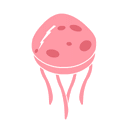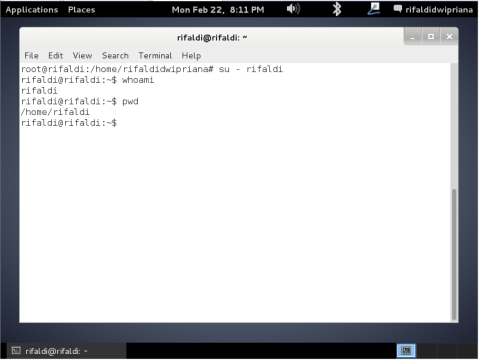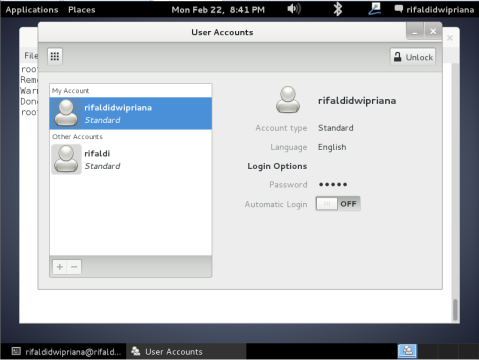Nama: Nur
Aliyah Puspitawati
Kelas: XI
TKJ
No.Absen: 17
Install dan
Konfigurasi DNS server di Debian 9
Pengertian
DNS server
DNS adalah
sebuah layanan untuk menyediakan penerjemahan alamat IP menjadi nama yang lebih
mudah diingat. DNS menyediakan penerjemahan dua arah, dari IP menjadi nama,
atau dari nama menjadi IP.
DNS berjalan
di port 53, dia juga terhubung dengan layanan DNS lainnya. DNS bekerja secara
hirarki, dimana tingkatan-tingkan DNS saling berkaitan dengan lainnya.
Langkah-Langkah
1.Pertama-tama bukalah Oracle VM Virtualbox.
2.Kemudian login menggunakan root.
3.Klik ketika strip untuk menginstal paket DNS server yaitu aft-get instal bind 9 dan paket 5 untuk mengecek NS log menggunakan nos log up yaitu dnsulis lalu tekan enter.
4.Lalu tekan Y
5.Setelah itu ada perintah DVD binary, iso tekan enter
6.Tekan enter
7.Lalu ada perintah lagi untuk memasukkan DVD binary 2, pilih perangkat optical driver, lalu debian -oo-amd64-DVD- 2 iso tekan enter.
8.Setelah instalasi berhasil kita cek hasilnya di CD/etc/bind lalu enter.
9.Lalu ketik edit file yang bernama nanoo named conf lalu tekan enter
10.Tentukan lokasi file dengan menambahkan skrip zone "aliyah.com" (nama kalian masing-masing)
11.Tekan enter lalu ketik mtype master
41.Kita cek juga di debiannya digaliyah.com
1.Pertama-tama bukalah Oracle VM Virtualbox.
2.Kemudian login menggunakan root.
3.Klik ketika strip untuk menginstal paket DNS server yaitu aft-get instal bind 9 dan paket 5 untuk mengecek NS log menggunakan nos log up yaitu dnsulis lalu tekan enter.
4.Lalu tekan Y
5.Setelah itu ada perintah DVD binary, iso tekan enter
6.Tekan enter
7.Lalu ada perintah lagi untuk memasukkan DVD binary 2, pilih perangkat optical driver, lalu debian -oo-amd64-DVD- 2 iso tekan enter.
8.Setelah instalasi berhasil kita cek hasilnya di CD/etc/bind lalu enter.
9.Lalu ketik edit file yang bernama nanoo named conf lalu tekan enter
10.Tentukan lokasi file dengan menambahkan skrip zone "aliyah.com" (nama kalian masing-masing)
12.Dibawahnya ada file dimana kita meletakkan file forwat "var/cache/bind" lalu tekan enter dengan nama db.aliyah
13. Lalu masukkan IP kalian di kep
pertama dari belakang 19.168.192 .in-addr,arpa bahwanya ketik type master.
14.Lalu letakkan di rectory yang sama
“var/cache/bind/dp.192”klik enter.
15. Lalu kita copy file defould forwat
dan resterse yaitu file dengan foulforwat db, “local kita,directory”/ver/cache/bind/db.aliyah”
16. Kita copy juga file reterse yang
bernama db.127 di directory”var/cache/bind.192
41.Kita cek juga di debiannya digaliyah.com